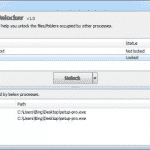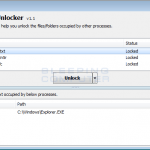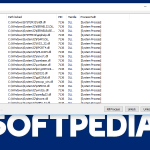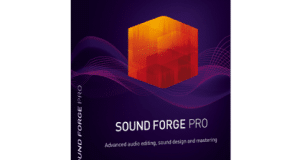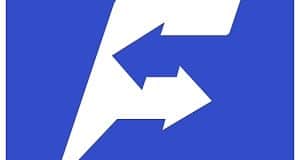برنامج Unlocker يتيح للمستخدمين الوصول إلى ملف مقفل على جهاز الكمبيوتر الخاص بك، وفتحة أياً كان سبب حمايته لكي تتمكن من مسحه.
برنامج Unlocker لفتح الملفات
|
البرنامج |
برنامج Unlocker |
|
ترخيص البرنامج |
مجاني |
|
التصنيف |
برامج ويندوز |
|
نظام التشغيل له |
ويندوز |
|
أنظمة التشغيل الأخرى |
لا يوجد |
|
هذا الأصدار |
1.9.2 |
| حجم البرنامج | 393 كيلو بايت |
|
لينك التحميل |
تحميل |
|
هذا الأصدار |
1.9.2 |
|
مطور البرنامج |
http://www.emptyloop.com/unlocker/ |
شرح برنامج Unlocker:
قد تظهر لك رسالة مزعجة “لا يمكنك مسح الملف” عند محاولتك مسح ملف ما على الكمبيوتر. تختلف أسباب ظهور هذه الرسالة مثل حماية الملف أو عدم امتلاك الترخيص للولوج إلى الملف أو أنه قيد الاستخدام حاليا وغيرها من الأسباب. برنامج أنلوكر يعمل على التخلص من السببين الأول والثاني لكي تتمكن من مسح الملف.
كل ما عليك فعله هو الوقوف على أيقونة الملف واضغط كليك يمين، ثم اختر فتح بواسطة ثم برنامج أنلوكر. ستظهر لك نافذة متعددة الخيارات، اختر منها unlock all. هكذا تم فتح الملف أو كسر حمايته ويمكنك التخلص منه كما تحب. يأخذ هذا البرنامج الملف من البرنامج الذي أقفله حتى تتمكن من استخدامه على جهاز الكمبيوتر الخاص بك.
صور من برنامج أنلوكر:
مميزات برنامج Unlocker:
- بعد إلغاء قفل الملف، يمكنك برنامج أنلوكر من تحريره أو نقله أو حذفه. ينافس البرنامج برامج إدارة العمليات المتقدمة الأخرى من خلال تقديم المزيد من القدرات. يتضمن ذلك إلغاء تحميل مكتبات الارتباط الديناميكي أو DLL وحذف ملفات index.dat.
- يمكّنك البرنامج من الوصول إلى الملفات المقفلة باستخدام مقابض الملفات. يفرض المقبض على الإغلاق دون إنهاء التطبيق الذي يشغله. يمكنك توقع أن يشير البرنامج إلى حدوث “خطأ غير متوقع”.
- يتفاعل البرنامج مع الملف المقفل الذي يتم فتحه بواسطة تطبيق تابع لجهة خارجية. لا يمكنك عادةً معرفة أن الملف مقفل حتى تحاول فتحه وتظهر نافذة برسالة. تميل الرسالة الموجودة في النافذة المنبثقة إلى تنوعها، فهي تخبرك بشكل أساسي أن ملفًا أو برنامجًا قيد الاستخدام ولا يمكنه متابعة إجراء جديد.
- يمنع برنامج أنلوكر حدوث ذلك من خلال إظهار قائمة بالملفات التي تحتاج إلى إلغاء قفلها. للقيام بذلك، انقر بزر الماوس الأيمن فوق العنصر الذي تريد فتحه وانقر فوق إلغاء القفل. ستظهر القائمة بعد ذلك في نافذة جديدة.
- تخبرك هذه النافذة بمسار معالجة الملف أو المجلد ومعالجته ومعرف العملية والمسار الذي تم تأمينه فيه كما تتضمن القائمة تنسيقات ملفات البرامج القابلة للتنفيذ أو الثنائية التي تعمل حاليًا على أنظمتك.
- أسهل طريقة لحل هذه المشكلة هي النقر فوق Unlock All الموجود في الصف السفلي من هذه النافذة كما يمكنك من اختيار إلغاء قفل برنامج واحد عند النقر فوق إلغاء القفل أو إزالة عملية الملف بالنقر فوق إنهاء العملية.
- البرنامج مناسب لمستخدمي أجهزة الكمبيوتر التي تعمل بنظام الويندوز والذين عادة ما يواجهون قفل ملفاتهم. تجربة مستخدم أنلوكر واضحة ومباشرة حيث ستحتاج فقط إلى النقر بزر الماوس الأيمن على الملف وتحديد Unlock أو Unlock All. ستساعدك هذه التجربة التلقائية على أن تصبح أكثر كفاءة حيث ستتمكن من الوصول إلى المزيد من الملفات.
معلومات عن البرنامج 2023:
- أنلوكر مصمم للعمل على نظام ويندوز، وهو متوافق مع ويندوز 7 وويندوز Vista و XP وويندوز 2003 و 2000.
- البرنامج مجاني تماما، وهو رائع كونه يقدم خدمات أكثر من بعض البرامج المدفوعة.
- قد يتعارض تحميل البرنامج مع الانتي فايرس على جهازك. لا قلق من التطبيق؛ فيمكنك إيقاف مكافح الفيروسات مؤقتا حتى اكتمال التثبيت.
- يمكن للبرنامج العمل في وضع الصامت؛ وإن كانت الشركة المطورة لا تنصح بذلك. لتنشيط ال silent mode قم بتحميل هذا الإمتداد.
- قد يتوقف برنامج أنلوكر عن العمل. إذا حدث هذا كل ما عليك عمله هو مسح البرنامج وكل مفاتيح التسجيل التي تحتويه، عمل reboot ثم إعادة تثبيت التطبيق.
برنامج Unlocker
 أبس رار |تحميل برامج موقع مختص بتحميل البرامج والتطبيقات والألعاب المجانية
أبس رار |تحميل برامج موقع مختص بتحميل البرامج والتطبيقات والألعاب المجانية